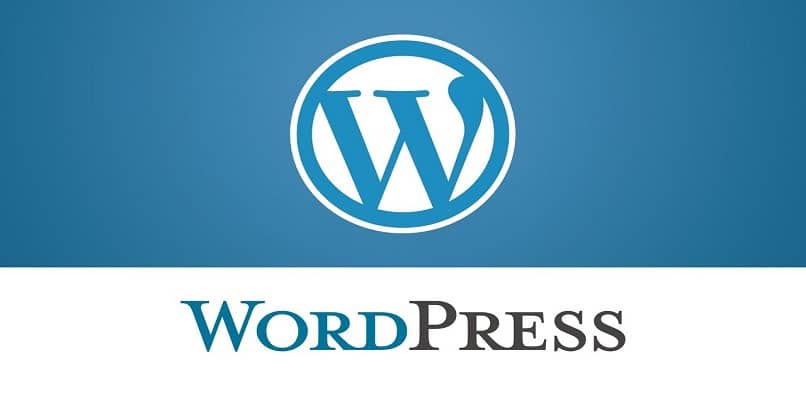
Parte fundamental no desenvolvimento de páginas web são, sem dúvida, as imagens, pois dão vida ao conteúdo. Então, ao fazer uma página da web com WordPress Você também tem uma barra lateral para inserir imagens confortavelmente.
Então, por ser tão importante, fique conosco e aprenda a colocar, inserir ou coloque uma imagem na barra lateral do WordPress. Existem diferentes maneiras de fazer isso usando códigos HTML ou também plug-ins ou plug-ins do WordPress.
Como podemos colocar, inserir ou colocar uma imagem na barra lateral do WordPress?
Se você já usa o gerenciador de conteúdo WordPress há algum tempo, deve saber da existência de plugings para melhorar seu desenvolvimento. Então, em termos de elementos multimídia, você pode obter um plugin como o Pixabay para inserir uma imagem no WordPress.
Então, para começar, vamos ver como conectar Widget de imagem Isso nos ajuda a colocar uma imagem na barra lateral do WordPress:
Bem, em primeiro lugar, você deve baixe e ative o pluging, que estará em nossa coleção e devemos repassá-lo para a barra lateral. Uma vez localizado, ele exigirá um certo procedimento, começando com selecione a imagem, que pode ser do seu PC ou biblioteca de mídia.
Os formatos de imagem permitidos são JPG, GIF, PNG, BMP e TIFF, e depois de selecioná-lo, ele aparecerá no widget.
Tag
Em relação às informações adicionais da imagem, este plug-in apresenta algumas tags ou metatags, o título, o texto alternativo e a legenda. O título aparecerá acima da imagem e o texto alternativo caso ela não carregue e, a legenda, é o rodapé da imagem.
Link
Em seguida, seria necessário preencher a caixa do link para que, quando os usuários clicarem, fossem direcionados para uma página da web. Aqui vai um URL e um ID, você também tem a opção de escolher se deseja abrir o link em uma nova janela ou na mesma.
Tamanho e alinhamento
Finalmente, o tamanho que pode ser miniatura, médio e longo, ou você também pode colocar medidas personalizadas. E então escolha em que posição você deseja que a imagem fique, direita, esquerda, centro ou nenhuma, e voila! Com isso você terminou.
2. Insira imagens na barra lateral usando Text Widgeds
Sim, outra maneira de colocar uma imagem na barra lateral é por meio Códigos HTML. Embora muitos de nós não sejam profissionais da codificação, com as etapas a seguir você pode fazer isso sem complicações e com mais segurança.
A razão pela qual muitos preferem usar plug-ins é porque eles são fáceis de usar e você não precisa usar esses códigos confusos. Mas, ativar muitos plugues não seria bom para sua página, pois isso pode afetar seu desempenho e até mesmo ser lento para carregar.
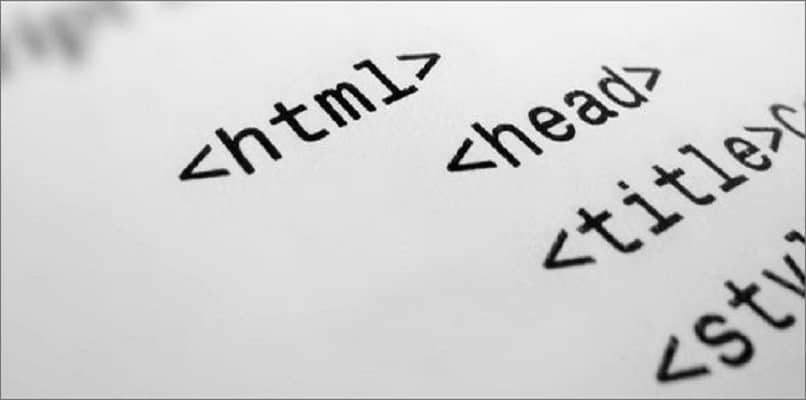
Portanto, se você quiser tentar essa outra alternativa para colocar imagens na barra lateral, basta seguir atentamente os passos abaixo:
- Primeiro. Vamos a criar uma entrada, que servirá como um teste para obter o código.
- Segundo. Você vai selecionar uma imagem sobre 300 pixels e coloque-o na barra lateral.
- Terceiro. Onde diz Editar você vai clicar nele e preencher as informações como o título e tags. Também é importante colocar o Url destino para onde você deseja direcionar os visitantes quando eles clicarem.
- Quarto. Você também deve alterar a posição da imagem.
- Quinto. Agora você tem que clique onde diz HTML e você irá copiar o código que diz lá e colá-lo na seção de widgets.
- Sexto. Para que sua imagem seja exibida você tem que usar o código obtido, você o faz seguindo o caminho aparência> widgets> arraste um widget de texto> você insere o código e salva as alterações.
E pronto, você terá sua imagem pronta na barra lateral do WordPress e se você quiser ser mais criativo você pode aprender a colocar duas imagens juntas. Agora que você conhece essas duas maneiras de colocar imagens na barra lateral, basta tentar qual delas se adapta ao seu gosto.